-
BIOS设置_小编告诉你BIOS设置U盘启动图解教程
- 2018-01-17 10:02:19 来源:windows10系统之家 作者:爱win10
BIOS设置是很多用户在装机时遇到的最常见的问题,因为绝大部分的BIOS设置界面都是英文的界面,以至于很多用户不会设置BIOS,小编这里教大家BIOS设置U盘启动方法。
出于各种原因,我们需要进BIOS里面进行设置U盘启动才能用U盘装系统,很多的用户都不会在BIOS里面设置U盘启动,小编这里教大家怎么在BIOS设置U盘启动。
因为有很多的主板,我这里介绍的是比较常见的一个,大家可以参考着来操作。
1、进入到BIOS界面后切换到boot选项界面,找到U盘选项(不同的电脑显示有些不同,一般显示为u盘名称或以USB开头),小编这个界面上显示的是“removeble device”,是可移动设备的意思。
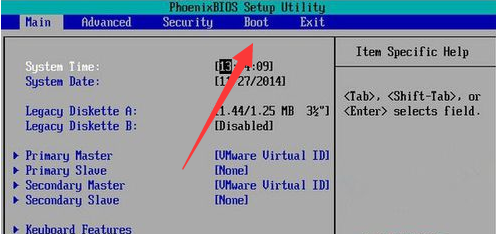
BIOS设置教程系统软件图解1
2、现在将“removeble device”移动至最上面,才能设置u盘启动,按“+键”实现向上移动。
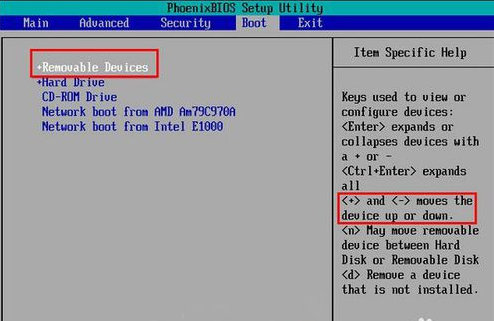
设置U盘启动系统软件图解2
3、移动到最上面后按F10键保存退出即可。这样就设置好了U盘为第一启动项了。当不需要U盘第一启动时以同样的方法设置硬盘为第一启动即可。
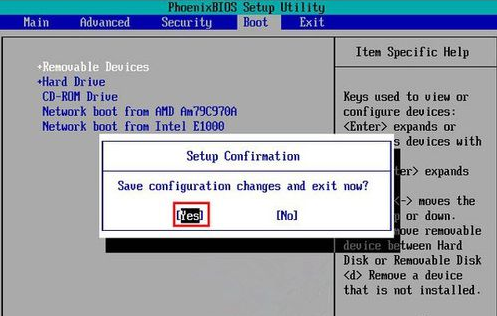
BIOS系统软件图解3
猜您喜欢
- 示例联想使用u盘重装win7教程..2019-05-18
- U盘格式化|小编告诉你windows无法格式..2017-12-25
- u盘uefi装win10纯净版系统方法..2017-06-02
- 小编告诉你ubuntu u盘安装2017-08-23
- U盘启动做原版系统时怎样硬盘分区..2017-01-25
- 微星台式如何进UEFI bios设置..2017-06-11
相关推荐
- 微星主板bios设置,小编告诉你微星主板.. 2018-06-09
- 小编告诉你怎么用u盘装系统.. 2018-10-09
- XP系统插入u盘要求格式化怎么办.. 2017-03-11
- 小U讲解合并单元格快捷键 2019-08-05
- 利用U盘系统重装方法分享 2017-06-30
- 教你微星装系统怎么设置u盘启动.. 2019-05-06





 魔法猪一健重装系统win10
魔法猪一健重装系统win10
 装机吧重装系统win10
装机吧重装系统win10
 系统之家一键重装
系统之家一键重装
 小白重装win10
小白重装win10
 新萝卜家园Win7系统下载64位纯净版1707
新萝卜家园Win7系统下载64位纯净版1707 系统之家Ghost Win8 64位专业版下载v201809
系统之家Ghost Win8 64位专业版下载v201809 深度技术winXP sp3 ghost系统(2015贺岁版)
深度技术winXP sp3 ghost系统(2015贺岁版) 小白系统ghost win10 x86 企业版201606
小白系统ghost win10 x86 企业版201606 谷歌浏览器(Chrome 34版) v34.0.1847.116稳定版
谷歌浏览器(Chrome 34版) v34.0.1847.116稳定版 喜马拉雅Linu
喜马拉雅Linu 电脑公司 Gho
电脑公司 Gho dfengine.dll
dfengine.dll 图片批量转换
图片批量转换 深度技术Ghos
深度技术Ghos HDD Low Leve
HDD Low Leve 萝卜家园win1
萝卜家园win1 功能强大的小
功能强大的小 凝逸安全浏览
凝逸安全浏览 小白系统win7
小白系统win7 BarTender En
BarTender En 粤公网安备 44130202001061号
粤公网安备 44130202001061号